Solucionar problemas da lista de certificados raiz necessários para a instalação segura do ponto de extremidade no Windows
Histórico de revisões
| Revisão | Data de publicação | Comentários |
|---|---|---|
4.0 |
16-Jun-2025
|
Removendo certificados não utilizados |
3.0 |
06-Sep-2022
|
Certificados necessários para mais de 7.5.3 endpoints atualizados |
2.0 |
17-Jan-2022
|
atualizou o título e a isenção de responsabilidade |
1.0 |
23-Aug-2021
|
Versão inicial |
Contate a Cisco
- Abrir um caso de suporte

- (É necessário um Contrato de Serviço da Cisco)
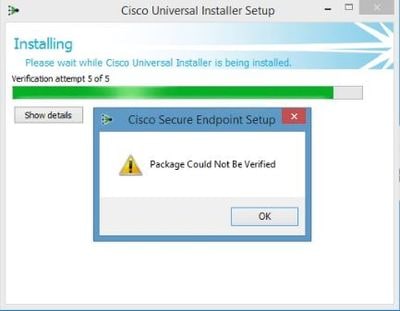
 Feedback
Feedback